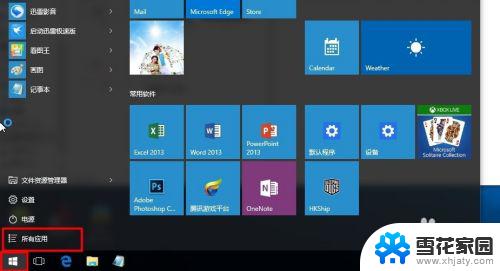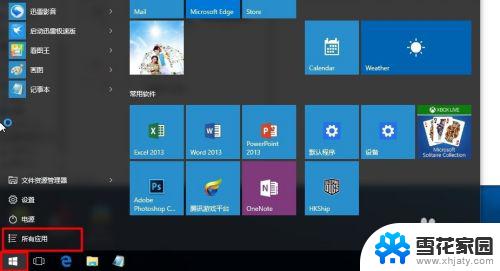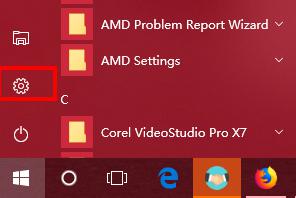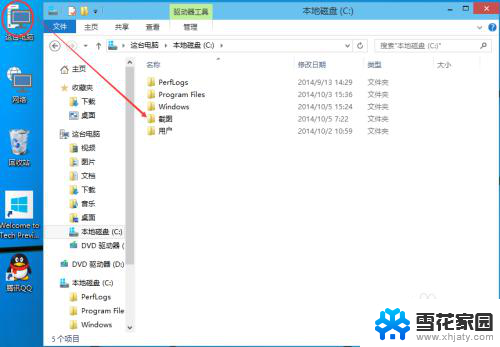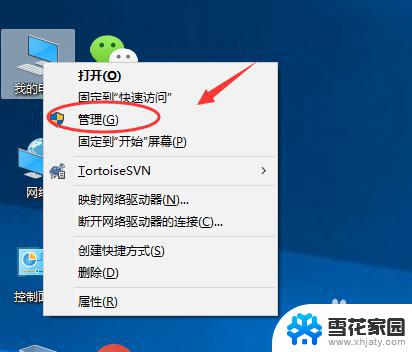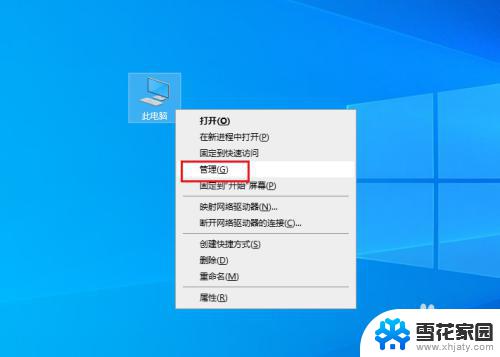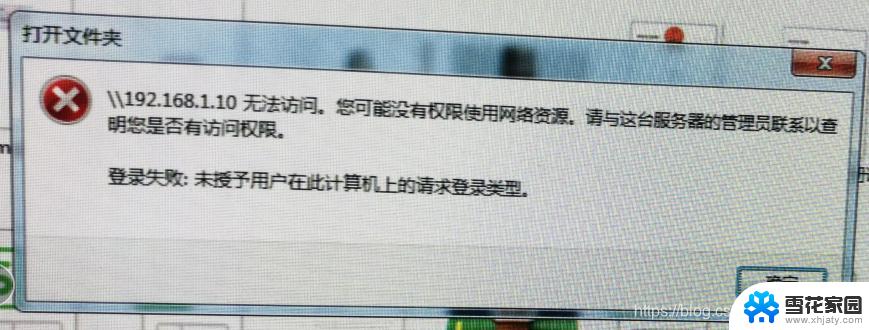win10共享用户名密码不正确 Win10访问共享提示用户或密码错误
更新时间:2024-03-20 15:53:58作者:xiaoliu
在使用Win10访问共享文件时,如果出现用户名或密码错误的提示,可能是由于输入的账户信息不正确导致的,此时需要仔细检查输入的用户名和密码是否准确,确保与共享文件的用户信息一致。也要注意确保网络连接稳定,避免因网络问题造成访问异常。通过认真核对账户信息和网络连接,可以有效解决Win10访问共享时遇到的用户名或密码错误问题。
操作方法:
1首先进入Windows10“控制面板”。 2点击“网络和Internet”选项。
2点击“网络和Internet”选项。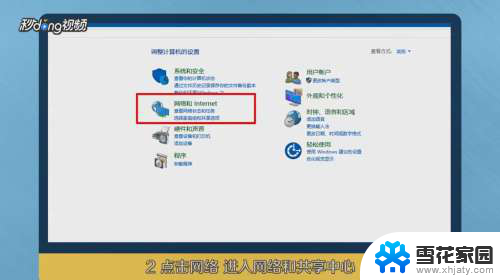 3点击左侧的“更改高级共享设置”。
3点击左侧的“更改高级共享设置”。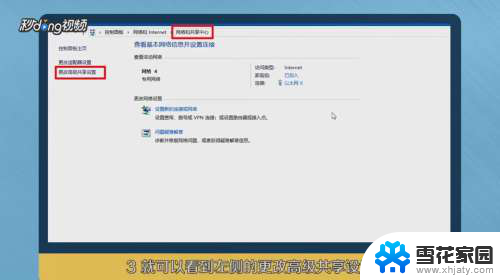 4在当前配置文件下面家庭连接启用“使用用户账户和密码连接到其他计算机”。
4在当前配置文件下面家庭连接启用“使用用户账户和密码连接到其他计算机”。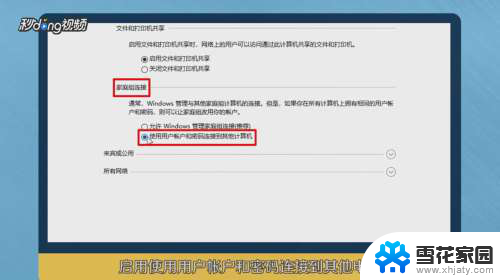 5在所有网络页面下面选择“关闭密码保护共享”,注销电脑。
5在所有网络页面下面选择“关闭密码保护共享”,注销电脑。 6然后再尝试访问共享电脑,若还是不行。则在弹出的密码提示输入页面点击“更多选项”。
6然后再尝试访问共享电脑,若还是不行。则在弹出的密码提示输入页面点击“更多选项”。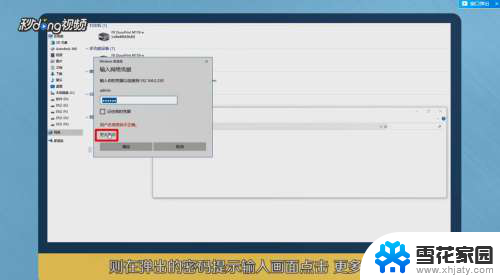 7选择使用其他用户名来登录。
7选择使用其他用户名来登录。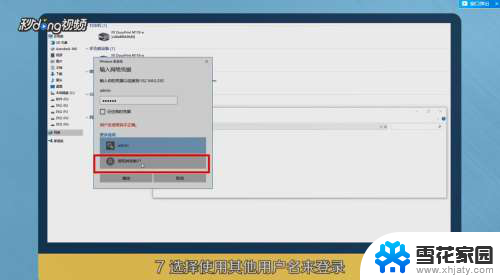 8输入被访问的电脑名,注意被共享电脑用来共享使用具有管理员权限的账户。并且要设定密码。
8输入被访问的电脑名,注意被共享电脑用来共享使用具有管理员权限的账户。并且要设定密码。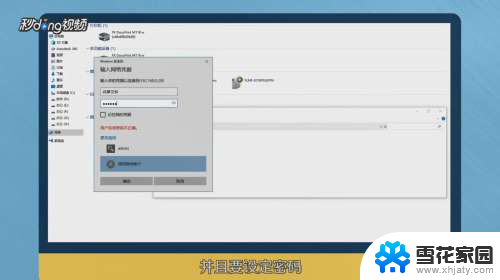 9以下就是win10共享用户名密码不正确的方法总结。
9以下就是win10共享用户名密码不正确的方法总结。
以上就是win10共享用户名密码不正确的全部内容,如还有不清楚的用户,可以参考以上小编的步骤进行操作,希望对大家有所帮助。